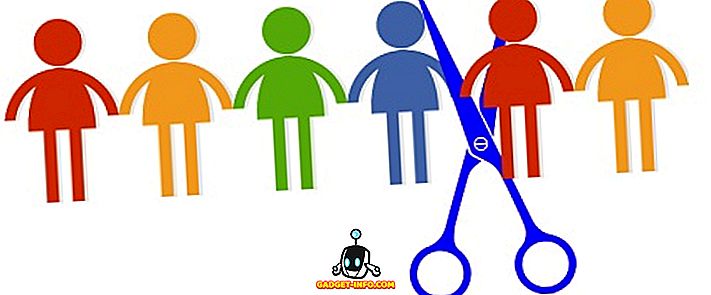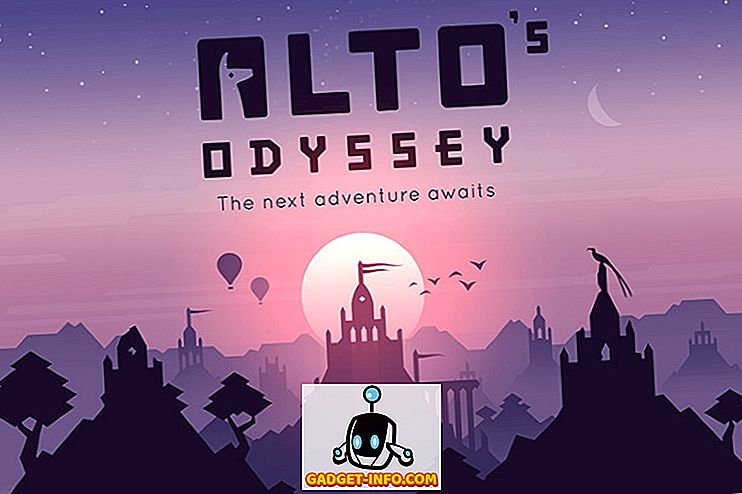Так що я зіткнувся з цікавою проблемою дня, коли я спробував закріпити програму на панелі завдань Windows 7. \ t Зазвичай, я просто клацніть правою кнопкою миші на відкритій програмі і скажу Закріпити цю програму на панелі завдань :

На жаль, щось сталося, або я зробив щось неправильно, і цей варіант зник! Тому я спробував перетягнути піктограму на панель завдань, подумавши, що це буде працювати, але і ні! Замість цього я отримав червоний круглий знак, який означав, що я не міг відмовитися від пункту на панелі завдань. Я зрозумів, що щось пішло не так з реєстром, тому що я спробував видалити стрілки накладання на моєму значку на робочому столі і запустив реєстр. Це, ймовірно, може бути викликане іншими причинами, але факт полягає в тому, що є значення реєстру під назвою IsShortcut, яке так чи інакше було випадково видалено.
У цій статті я покажу вам, як усунути проблему, тому ви можете знову закріпити елементи на панелі завдань Windows 7! Сподіваюся, один з методів буде працювати для вас. Якщо ні, опублікуйте коментар, і я спробую допомогти. Зауважте, однак, що деякі програми не можуть бути закріплені на панелі завдань.
Метод 1 - Відновлення швидких стрілок
Якщо ви використовували програму для видалення стрілок швидкого доступу на значках робочого столу, то перше, що вам слід спробувати, це відновити ці стрілки швидкого доступу. Якщо ви використовували програму третьої сторони, просто використовуйте цю програму, щоб скасувати видалення. Спробуйте перезавантажити комп'ютер, а потім спробуйте закріпити програму на панелі завдань.
Метод 2 - значення реєстру
Відкрийте редактор реєстру, натиснувши кнопку Пуск і ввівши regedit. Потім перейдіть до наступного ключа:
HKEY_CLASSES_ROOT
У правій області вікна, клацніть правою кнопкою миші та виберіть Нове - Значення рядка (REG_SZ) . Назвіть новий рядок IsShortcut і не надайте йому жодного значення. Це воно. Тепер перезавантажте комп'ютер. Перевірте, чи можна вставляти елементи на панель завдань зараз.
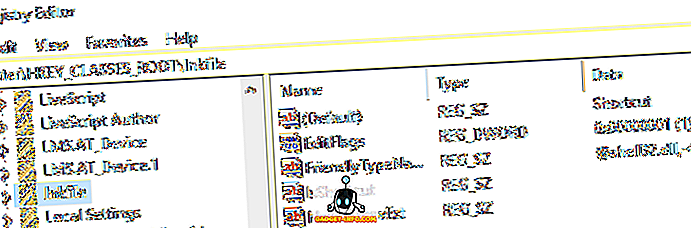
Якщо у вас немає значення реєстру InkFile взагалі на вашому комп'ютері, спробуйте інші способи, наведені нижче.
Спосіб 3 - Виконайте відновлення системи
Якщо метод 1 не працював для вас, можна спробувати відновити систему. Якщо проблема тільки почалася останнім часом, то відновлення, ймовірно, буде працювати. Якщо виникали проблеми протягом тривалого часу, спроба відновлення може не працювати, якщо ви не знайдете достатньо довго.
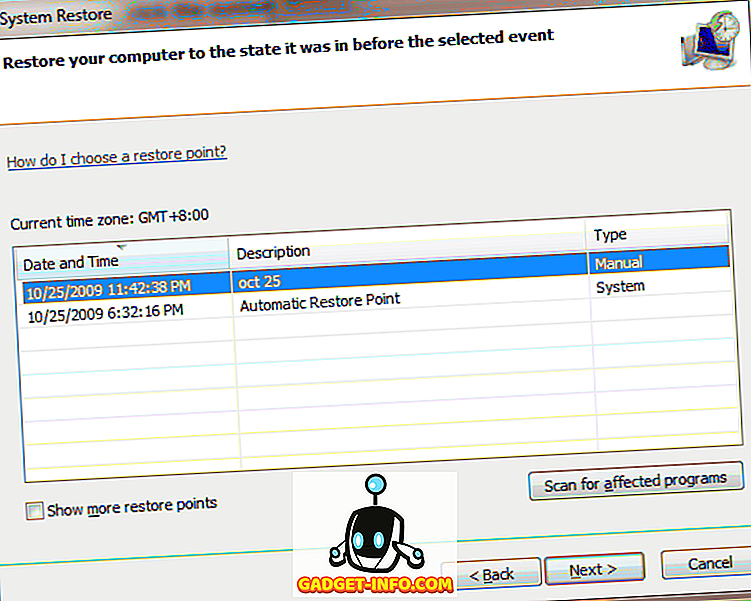
Ви можете прочитати мій пост про те, як використовувати відновлення системи в Windows, якщо ви не впевнені, як використовувати цю функцію.
Спосіб 4 - Увімкнення закріплених програм панелі завдань
У Windows 7 можна ввімкнути та вимкнути всю функцію закріплених програм. Це, безумовно, увімкнено за умовчанням, але, якщо у вас виникла проблема, це може бути вимкнено. Ви можете перевірити цей пост про те, як увімкнути закріплені програми.
//www.sevenforums.com/tutorials/5547-taskbar-pinned-programs-enable-disable.html
Спосіб 5 - Виконайте інсталяцію для ремонту
Якщо відновлення системи не спрацювало, ви можете спробувати виконати ремонтну установку Windows 7. Тут можна прочитати докладні інструкції:
//www.sevenforums.com/tutorials/3413-repair-install.html
Сподіваємося, одне з цих рішень вирішило вашу проблему. Якщо ні, то повідомте нам, і ми спробуємо допомогти! Насолоджуйтесь!